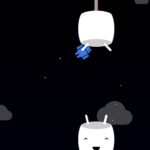すっかりスマホで写真を撮る機会が増えてきたこの頃。
スマホカメラの急速な性能向上によってデジカメよりも
普段持ち歩くスマホで写真を撮る人の方が多くなってきたのではないでしょうか。
スマホで写真を撮るのって、SNSでの公開や友達に見せやすかったりで結構便利ですからね。
でもでもスマホ写真で案外知られていないのが、
コンビニなどで簡単にスマホで撮った写真をプリントアウトできるサービスです。
スマホカメラのスペックが上がっていい写真を気軽に撮ることができる今だからこそ、
写真をプリントアウトして楽しむ方法もアリになってきたんじゃないかなー
と私は思っているのですよ。
自室の写真立てに飾って雰囲気を出してみるのもいいですし、
アルバムを作ってみるのも楽しいです。
ということで今回はスマホ写真のプリントサービスについて書いていこうと思いまーす!
スマホ写真はどこで印刷できる?
写真印刷サービスを行っている代表的なところをまとめました。
コンビニ
・セブンイレブン
Lサイズ 1枚30円
・ローソン
L判サイズ 30円
2L判サイズ 80円
・ファミリーマート
L判 30円
2L判 80円
・サークルKサンクス
L判 30円
2L判 80円
…などなど
どこのコンビニでも料金は変わらないみたいです。
1枚30円でプリントできるのは安いですよね。
もちろん普通紙ではなく写真紙への印刷です。
電気量販店
・ビッグカメラ
L版 30円
・ヨドバシカメラ
L判 31円
…などなど
電気量販店の写真印刷は凝ったサービスが多いですね。
フォトブックを作れたり、年賀状やオリジナルのカレンダーも作れるみたいです。
どうやって使うの?
大抵どのプリントアウトサービスも操作の流れはほとんど一緒です。
1.スマートフォンに対応するアプリをインストールする
コピー機にも説明がありますが、まず対応するアプリをダウンロードします。
各お店によってアプリが違うのでそれぞれにあったアプリをダウンロードしてくださいね。
◎セブンイレブン
◎ローソン、ファミリーマート、サークルKサンクス
2.コピー機を操作し、写真プリントを選択する
コピー機の画面を探すと「写真プリント」というボタンがありますので、
それを探して押しましょう。
3.あとは画面の指示に従って操作する
この後はスマホをコピー機にWi-Fi接続して、印刷する写真を選ぶ。
そしてサイズと枚数を選んでから、お金を入れプリントアウトという流れになります。
画面に書いてあることをそのままやればいいので簡単ですよ♪
4.印刷完了!お疲れさまでした!
大体ここまでで5~10分もあれば終わります。
あとは印刷した写真をアルバムにするなり、部屋に飾るなりして使っちゃいましょう!
自宅プリンタで印刷とコンビニで印刷、どっちがいいの?
自宅にプリンタがない人はコンビニで印刷の一択ですが、自宅にプリンタがある人はどうでしょうか。
自宅でプリントできるというのはゆっくり作業できますし、じっくり腰を据えてやりたいという人にはいいかなと思います。
使うプリンターの種類にもよりますが、
自宅のプリンターだと1枚当たりの印刷コストがわずかに30円未満になることが多いのです。
ただ、インク代と用紙代は何気に値が張りますので、
写真を1,2枚印刷するだけならコンビニで印刷する方が安上がりになり、
印刷頻度が結構多いという場合は自宅のプリンターの方が安くなります。
自分のスタイルに合わせて選んでいきたいところですね。
まとめ
とりあえずスマホに「PrintSmash」を入れていればセブン以外のコンビニで印刷できますので予めインストールすると便利ですよ。
時間も費用もそこまでかからないのでいい写真が撮れたら印刷してみるのいいですよー!
では今回はこの辺で。
ここまで見てくれたあなた様に感謝、です!